
Kandungan
- Cara Memeriksa Kehidupan Bateri MacBook Pro anda
- Tetapkan semula PRAM dan NVRAM
- Kecerahan Skrin MacBook Pro Rendah
- Semak Apps Menggunakan Lebih Kuasa
- Lumpuhkan Item Tidak Diperlukan
- Moshi iGlaze
Kehidupan bateri Bad MacBook Pro adalah masalah dengan 2016 MacBook Pro 13 inci dan model 15 inci serta model MacBook Pro yang lebih tua juga. Inilah cara untuk mendiagnosis masalah bateri MacBook Pro dan bagaimana cara memperbaikinya apabila anda mungkin.
Apple menjanjikan hayat bateri yang panjang 10 jam pada MacBook Pro baru dan masa hayat bateri yang serupa pada model yang lebih lama. Pada masa ini terdapat beberapa isu dengan menganggarkan hayat bateri yang tinggal untuk MacBook Pro dengan Touch Bar yang mungkin akan dibetulkan dalam MacOS Sierra baru 10.12.2. Pembaikan ini hanya akan membantu anda melihat perwakilan hayat bateri yang lebih baik, tetapi kami berharap bahawa ia juga akan membetulkan hayat bateri MacBook Pro yang buruk pada model 2016 MacBook Pro.

Bagaimana untuk membaiki hayat bateri MacBook Pro yang buruk.
Ini akan menunjukkan kepada anda bagaimana untuk menyemak kapasiti dan kesihatan hayat bateri MacBook Pro anda untuk melihat sama ada anda mempunyai masalah bateri atau jika anda perlu menukar tabiat anda untuk mendapatkan hayat bateri yang lebih baik.
Cara Memeriksa Kehidupan Bateri MacBook Pro anda
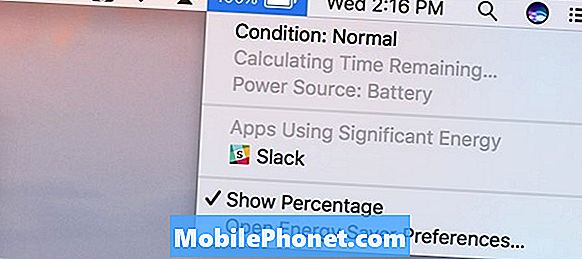
Apabila anda mengarahkan penunjuk anda ke atas bateri pada bar status MacBook Pro, anda akan melihat beberapa maklumat mengenai bateri MacBook Pro anda, termasuk anggaran masa yang tinggal. Ini bukan semata-mata untuk anda lihat apabila memeriksa hayat bateri MacBook Pro anda.
Pegang kekunci Alt / Option dan kemudian klik pada ikon bateri di sudut kanan atas akan menunjukkan lebih banyak maklumat. Anda boleh melihat keadaan bateri. Jika biasa, tidak ada masalah dengan bateri anda sendiri, tetapi jika anda melihat Ganti Segera, Gantikan Sekarang atau Bateri Perkhidmatan maka anda perlu melihat Apple atau perkhidmatan pembaikan pihak ketiga untuk kebanyakan model.
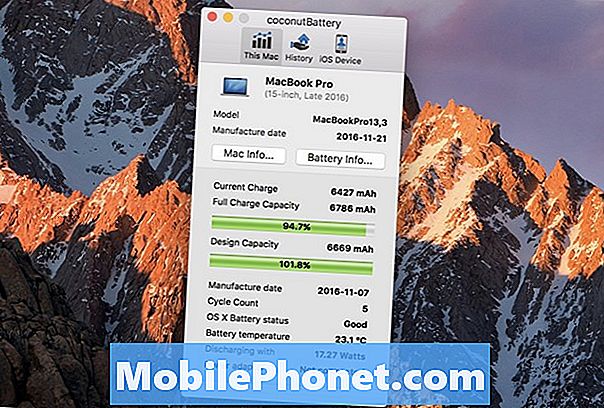
Lihat statistik bateri MacBook Pro terperinci.
Jika anda melihat masalah dengan laporan itu, anda mungkin mahu menggunakan CoconutBattery untuk melihat maklumat lebih terperinci tentang berapa banyak bateri sebenar anda boleh digunakan pada setiap caj. Dari masa ke masa kapasiti akan turun, bermakna caj 100% akan bertahan lebih lama.
Tetapkan semula PRAM dan NVRAM
Walaupun tidak ada jaminan yang dijamin, anda boleh cuba menetapkan semula tetapan PRAM dan NVRAM pada MacBook Pro anda dengan asasnya memberitahu sistem untuk memulakan dengan banyak pilihan dan tetapan, mana-mana yang boleh menjadi punca hayat bateri MacBook Pro yang buruk. Ini tidak akan memadamkan data anda, tetapi anda mungkin perlu menetapkan kelantangan speaker, resolusi skrin dan beberapa tetapan lain.
- Matikan Mac anda
- Hidupkan MacBook Pro anda
- Tekan dan memegang kunci Command, Option, P, R pada masa yang sama selepas bunyi permulaan.
- Tahan sehingga komputer reboot dan anda mendengar bunyi permulaan lagi.
Pada MacBook Pro 2016 anda perlu memegang kunci sejurus selepas anda menghidupkan MacBook Pro 2016 anda dan terus memegang mereka selama sekurang-kurangnya 20 saat.
Setelah melaksanakan langkah ini, MacBook Pro 15-inci dengan Touch Bar menyenaraikan hayat bateri yang dianggarkan lebih dari 10 jam, yang merupakan yang tertinggi yang pernah kita lihat. Kami akan terus menguji untuk melihat sama ada ia benar-benar membaiki hayat bateri MacBook Pro yang buruk atau hanya anggaran.
Kecerahan Skrin MacBook Pro Rendah
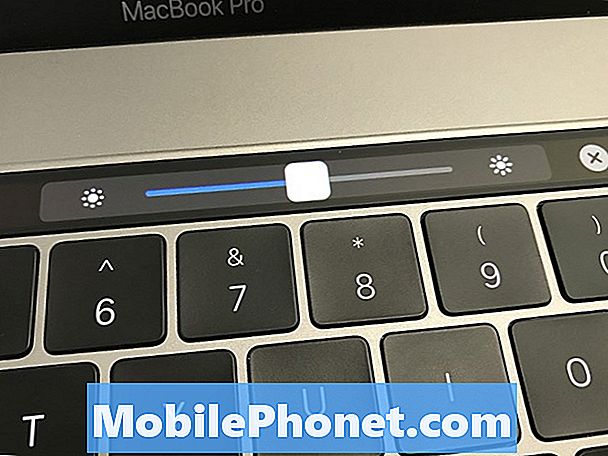
Kurangkan kecerahan skrin untuk hayat bateri MacBook Pro yang lebih baik.
Perkara terbaik untuk dilakukan apabila anda perlu mendapatkan hayat bateri MacBook Pro yang lebih baik ialah untuk mengurangkan kecerahan skrin. Hanya memutarkan dimmer skrin akan menjadikan lebih mudah untuk mendapatkan hayat bateri MacBook Pro yang baik selepas anda mengambil langkah-langkah di atas.
Anda boleh menggunakan Bar Touch untuk menurunkan kecerahan skrin atau pada butang papan kekunci untuk menukar kecerahan skrin. Eksperimen untuk mencari campuran terbaik kebolehgunaan dan kecekapan kuasa untuk mata dan persekitaran kerja anda.
Semak Apps Menggunakan Lebih Kuasa
Anda kini dapat melihat aplikasi apa yang menggunakan kuasa paling banyak dengan mengklik ikon bateri di sudut kanan atas MacBook Pro anda. Ini akan menunjukkan kepada anda aplikasi yang menggunakan lebih banyak kuasa supaya anda boleh mematikannya jika anda memerlukan lebih banyak hayat bateri atau mencari versi yang lebih ramah dan lebih bateri yang dikemas kini.
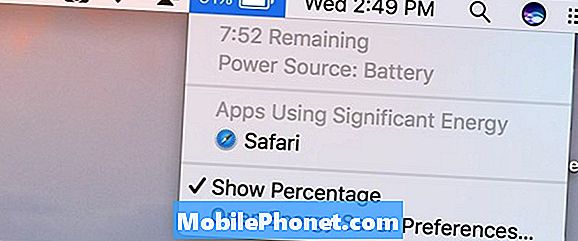
Cari aplikasi menggunakan kuasa terlalu banyak untuk melihat sama ada anda boleh mendapatkan hayat bateri MacBook Pro yang lebih baik dengan menukar aplikasi.
Sesetengah aplikasi yang memerlukan lebih banyak prestasi dan memerlukan kad grafik khusus pada MacBook Pro 15 inci hanya akan menggunakan hayat bateri anda dengan lebih cepat dan tiada apa yang boleh anda lakukan kecuali menutupnya apabila anda selesai. Bagi orang lain seperti Chrome, idea pintar untuk beralih ke Safari semasa anda menggunakan kuasa bateri.
Lumpuhkan Item Tidak Diperlukan
Apabila anda memerlukan lebih baik hayat bateri MacBook Pro anda harus mempertimbangkan untuk melumpuhkan perkhidmatan dan aksesori cabut.
WiFi dan penggunaan kuasa Bluetooth yang boleh anda simpan apabila anda tidak memerlukannya. Jelas sekali terdapat banyak kali apabila anda tidak boleh melakukan tanpa sambungan Internet, tetapi jika hayat bateri lebih penting anda boleh mematikannya di bar menu atau dalam pilihan.
Cabut pemacu kilat, kad SD dan aksesori lain yang berkaitan yang mungkin menarik kuasa dari MacBook Pro anda untuk memanjangkan hayat bateri.
16 Sarung dan Penutup MacBook Pro Terbaik



















